UiPath Excel(モダン) ファイルを使用 アクティビティ
Excelブックの編集や、Excelブックからデータを読み込む場合に
対象ファイルを指定するアクティビティです。
目次
アクティビティの使い方
最初に「アクティビティ」、「利用可能」、「アプリの連携」、「Excel」より
「Excel プロセス スコープ」をシーケンスにドロップし、
その中の「実行」に「Excel ファイルを使用」をドロップします。
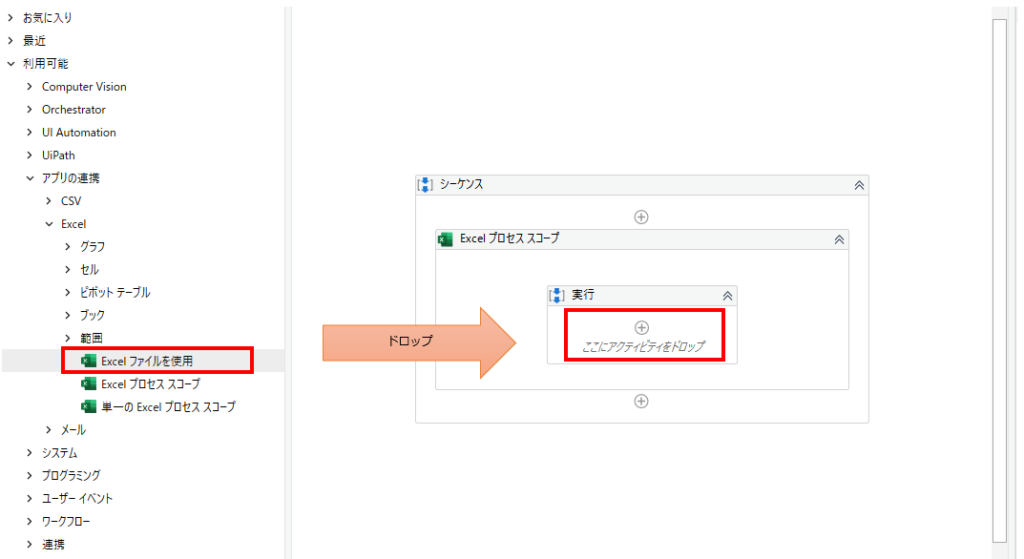
設置すると内部に「実行」シーケンスが出来るので
その中に他のExcel操作関連のアクティビティを入れていきます。

プロパティ
共通
表示名
デザイナーパネル上の表示名を設定します。
複数のExcelブックを開く場合は表示名を変更しておくと
読みやすいフローになります。


ファイル

開くExcelファイルに関わる項目を設定します。
ブック パス
必須項目で操作対象のExcelファイルを指定します。
新規でExcelファイルを作成する場合は新しく作られるファイル名になります。
フォルダボタンを押すとファイルダイアログが開かれるため、
これを利用すると効率的です。
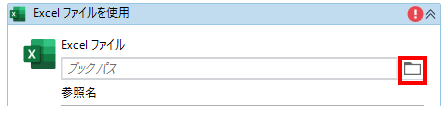
UiPathを使う際に毎回、対象のファイルが変わる場合は
「ファイルを選択」アクティビティを組み合わせてその結果のString型変数を指定しましょう。
それによりUiPathを起動する度にファイル選択ダイアログを表示して
対象ファイルを指定することが可能です。
パスワード・編集用のパスワード
開くブックに読み取りパスワードや編集用パスワードが
設定されている場合のみ指定します。
パスワードが設定されていないファイルの場合は設定不要です。
オプション

| 項目 | 設定値 |
|---|---|
| 変更を保存 | ブックに変更があるたびに保存するかを選択します。 外した方が動作が軽いため、処理の途中段階でも 保存されていてほしい場合のみチェックしましょう。 外した場合は「Excelファイルを保存」アクティビティで 明示的に保存する必要があります。 |
| 存在しないファイルを作成 | ファイルを新規で作成する場合はチェックします。 既存のExcelを読み込む場合はチェックを外します。 |
| 読み取り専用 | チェックした場合は読み取り専用でブックを開きます。 ブックを更新する必要がない場合や、 書き込みパスワードを省略するために使用します。 |
| 読み取り値の書式 | ・プロジェクトと同じ:「プロジェクト設定」から設定値を継承します。 ・既定:Excel によって返される既定の書式設定を適用します。 ・未処理の値:Excel から未処理の値を取得し、すべての書式設定を無視します。 ・表示値:Excel に表示されているとおりに値を取得します。 |
その他
プライベート
UiPathのログに引数や変数の値が表示されるかを指定します。
機密性の高い情報を取り扱う場合にのみチェックする必要があります。

--